วิธีแก้ให้ MS Office2003 ใช้เมนูได้ทั้ง Thai และ Eng
บทความนี้ค้นหาวิธีกันอยู่นานเลยครับ แน่นอนครับว่าต้องหาจาก google และเน่นไปที่เว็บไทยก่อน แต่ผมก็เห็นว่าการตอบคำถามส่วนมากจะมั่วๆกันไป ตรงบ้างไม่ตรงบ้าง บางทีก็เอาอะไรไม่รู้มาให้โหลดให้ลง ผมเองก็ลองมาหมดครับ จนสรุปมาได้เป็นบทความนี้
ปัญหาของผมเกิดจากการที่ ในตอนนี้ผมกำลังฟิตเรื่อง MS Access เลยหา CD สอนการใช้งานมามากมาย ปัญหามันก็อยู่ตรงที่ว่า ในแต่ละแผ่น ใช้โปรแกรมเดียวกันก็จริงแต่บางแผ่นก็ใช้เมนูภาษาไทย บางแผ่นก็เมนูภาษาอังกฤษ ถ้าเป็นคำง่ายๆอย่าง File Copy Paste มันก็แปลง่ายหรอกครับ แต่บางคำเนี่ยเป้นศัพท์เกี่ยวกับฐานข้อมูลที่ผมไม่เคยรู้มาก่อน ทำให้เวลาดู CD ไปทำไปมันลำบากมาก
ถ้าใครมีปัญหาแบบเดียวกันหรือว่าใกล้เคียงก็ขอแนะนำให้ทำตามขั้นตอนของผมได้เลย แต่ก่อนอื่นควรเช็คสภาพโปรแกรมก่อนครับ
- MS Office ที่ใช้เป็น 2003 หรือเปล่า ถ้าใช่ก็ OK ครับ
– MS Office ของเดิมเป็นเมนูภาษาอังกฤษหรือไทย ถ้าเป็น Eng ถือว่าผ่านไปครึ่งทางครับ แต่ถ้าเป็นไทยผมแนะนำให้ลบของเก่าออกก่อนเลย ไม่ต้องห่วงหรอกนะครับว่าไฟล์ข้อมูลจะหาย รับรองเลยว่าไม่หายแน่นอน
สรุปวิธีการ
1. ถ้าของเดิมเป็น Office2003 เมนูไทย ก็ให้ลบของเดิมออก
2. แล้วให้ลง Office2003 เมนูภาษาอังกฤษเข้าไปแทน
3.จากนั้นลงเมนูภาษาไทยเพิ่มเข้าไป
**สำหรับใครที่มี Office2003 ที่เป็นเมนูภาษาอังกฤษอยู่แล้วให้ข้ามไปทำขั้นตอนที่ 3 ได้เลยครับ โดยไม่จ้องลบของเก่าออก
ขั้นตอนที่ 1 เป็นการ Uninstall โปรแกรมออกจากเครื่อง ส่วนนี้ผมขอข้ามไปนะครับ เนื่องจากเป็นเรื่องพื้นฐานอยู่แล้ว
ขั้นตอนที่ 2 ก่อนอื่นถ้าหากยังไม่มีตัวโปรแกรม Office2003 เมนูภาษาอังกฤษ ใหดาวน์โหลดจากที่นี่ครับ
โหลดเสร็จแล้วให้ใช้โปรแกรม Winrar แตกไฟล์ออกมาครับ
ตัวโปรแกรมประกอบด้วย
• Microsoft Office Excel 2003
• Microsoft Office InfoPath 2003
• Microsoft Office Publisher 2003
• Microsoft Office PowerPoint 2003
• Microsoft Office Word 2003
• Microsoft Office Access 2003
โปรแกรมทั้งหมดเป็นตัวต้นฉบับแรกๆ ที่ยังไม่ได้ลง ServicePack ใดๆทั้งสิ้นครับ
การติดตั้ง MS Office2003 ENG
- ดับเบิ้ลคลิ๊กที่ Setup.exe
– ทำตามขั้นตอนมาเรื่อยๆ สำหรับหน้าต่างนี้ ถ้าต้องการลงโปรแกรมทั้งหมดก็ให้เลือกที่ Typical Install ได้เลยครับ แต่ถ้าต้องการเลือกบางโปรแกรมก็ให้เลือก Custom Install
- ในการทดลองผมจะไม่ลง Publisher,Infopath,Outlook ครับ
– จากนั้นก็ทำตามขั้นตอนไปเรื่อยๆ จนเสร็จ คลิ๊กปุ่ม Finish
– ลงเสร็จแล้วก็ต้องมาลองดุว่าได้เมนูเป็นภาษาอังกฤษจริงหรือเปล่า
– ตัวอย่างโปรแกรม office ที่ลงเสร็จแล้ว เมนูเป็นภาษาอังกฤษ
 |  |
 |  |
ขั้นตอนที่ 3 เพิ่มเมนูภาษาไทย
– หลังจากที่ Office2003 เป็นเมนูภาษาอังกฤษแล้ว ให้ดาวน์โหลดไฟล์ด้านล่างนี้มา แล้วแตกไฟล์รอได้เลยครับ
โปรแกรมนี้เป้นตัวเสริม Thai MUI เอาไว้เพิ่มเมนูภาษาไมยให้ Office2003 เท่านั้นครับ และทำการอัพเดตเป็น SP3 เรียบร้อยแล้ว
– การติดตั้งให้ดับเบิ้ลคลิ๊กที่ MUISETUP.EXE
– เข้าสู่หน้าจอการติดตั้ง หน้านี้เป็นการเลือกภาษาที่จะลงก็ให้เลือก Thai ครับ
– ต่อมาก็ให้เลือกเมนูและภาษาที่จะใช้ทั้งหมดให้เป็นภาษาไทย Thai
– เลือก Complete Install เพื่อความชัวร์ไปเลยครับ กด Install แล้วรอจนโปรแกรมถูกติดตั้งจนเสร็จ
การปรับเปลี่ยนภาษา
- ให้เข้าไปที่ Microsoft Office –> Microsoft Office Tools –> Microsoft Office 2003 Language Settings
- ในหน้านี้จะเห็นได้เลยว่ามีเมนูให้เลือกภาษาแล้ว ในตอนนี้เราจะทดลองภาษาไทยกันก่อน
- ทดลองเข้าโปรแกรม Access เป็นภาษาไทยเรียบร้อยครับ
– ใน Word ก็ได้ผลเหมือนกัน คือ เป็นภาษาไทยเรียบร้อย
– และถ้าเกิดต้องการกลับไปใช้เมนูภาษาอังกฤษอีก ก็สามารถเข้าได้จาก Microsoft Office 2003 Language Settings แล้วเปลี่ยนเป็น English จากนั้นเลือก ตกลงครับ
– จะมีหน้าต่างเตือนให้เราปิดโปรแกรม Office ทั้งหมด เพื่อให้โปรแกรมทำงานอย่างถูกต้อง
-ลองใช้งานใน Word อีกครั้ง สังเกตได้ว่าเมนูกลับมาเป็นภาษาอังกฤษเหมือนเดิม
–สรุป
ผมเองก็หวังว่าบทความนี้คงจะเป็นประโยชน์กับใครหลายๆคน จริงๆแล้วขั้นตอนไม่ได้ยุ่งยากอะไรเลยครับ แค่ติดตั้งส่วนเสริม MUI (Menu User Interface) เข้าไป แต่ของผมจะเลือกลงแบบภาษาอังกษก่อนครับ แล้วจึงลงภาษาไทยตามไปอีกที สำหรับคนที่ลงภาษาไทยไปก่อนแล้วก็ต้องหาตัว English MUI มาลงเอง ซึ่งตัว MUI นี้ไม่ใช่ของฟรีครับ ต้องไปหาโหลดมาเอง ถ้าอยากได้ MUI อื่นๆก็ติดต่อผมได้นะครับ



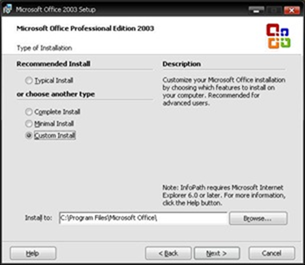



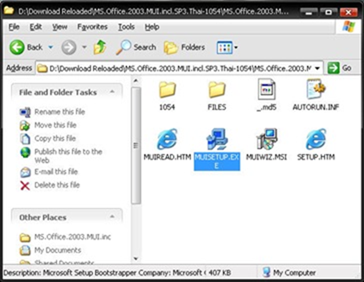

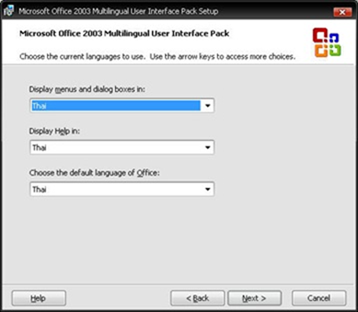



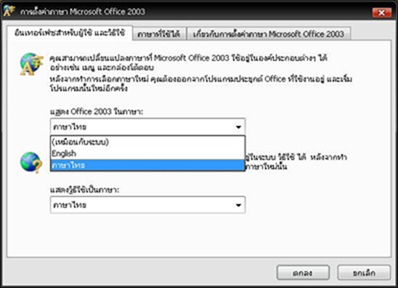


















No comments: